Phạm Hiếu Mobie | cung cấp sản phẩm smartphone | Smartphone chính hãng, uy tín
( đến 108 Nguyễn Trãi đi vào cạnh khu đô thị Royal City )
Iphone cũ là một sự lựa chọn hợp lý cho những fan Táo muốn sở hữu một chú Iphone với giá hấp dẫn nhất. Những lưu ý sau sẽ giúp bạn có được một dế yêu chất lượng an toàn khi sử dụng. Với vài động tác đơn giản bạn đã có thể làm chủ hoàn toàn Iphone mới mà không lo những "Hệ lụy" khi mua Iphone cũ mà bạn không ngờ tới. An toàn giữ liệu tối ưu hóa cá nhân tự tin khỉ sử dụng đó là những gì mà bạn có chỉ với vài thao tác đơn giản.

Phần mềm iphone đã được tối ưu hóa hướng đến người dùng
Bảo vệ thiết bị
Sau khi bạn bật máy, chọn ngôn ngữ, múi giờ, mạng Wi-Fi, đăng nhập vào tài khoản iCloud thì bước tiếp theo bạn nên thiết lập mật khẩu mở máy bằng mã PIN hoặc cảm biến vân tay Touch ID. Thiết lập ngôn ngữ là một trong những bước cần thiết của iPhone.
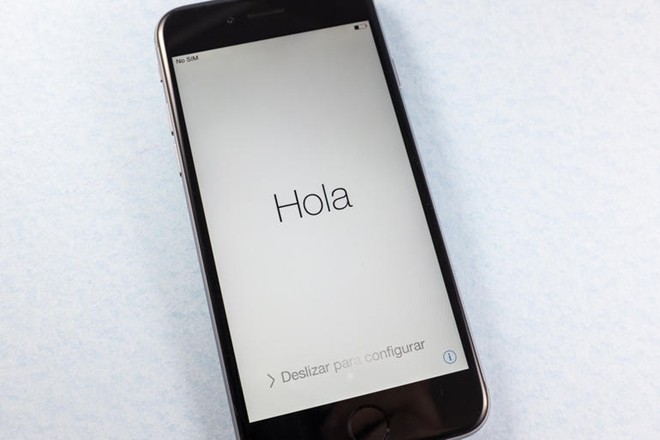
Iphone ban đầu chưa kích hoạt phải làm các bước lần lượt theo chỉ dẫn
Từ màn hình chính, bạn vào phần cài đặt, sau đó chọn Touch ID và mật khẩu. Ở đây bạn đặt dấu vân tay và mật khẩu để mở khóa thiết bị. Tuy nhiên, ngay cả với mật khẩu và cảm biến vân tay, khả năng thiết bị của bạn bị đánh cắp vẫn tồn tại. Sau bước này, người dùng hãy kích hoạt Tìm iPhone trong thiết lập iCloud của máy. Ngoài ra, hãy chắc chắn rằng Dịch vụ định vị của iPhone đã được bật và Tìm iPhone được cấp phép để dùng. Thiết lập Touch ID và Mật khẩu để bảo vệ iPhone.
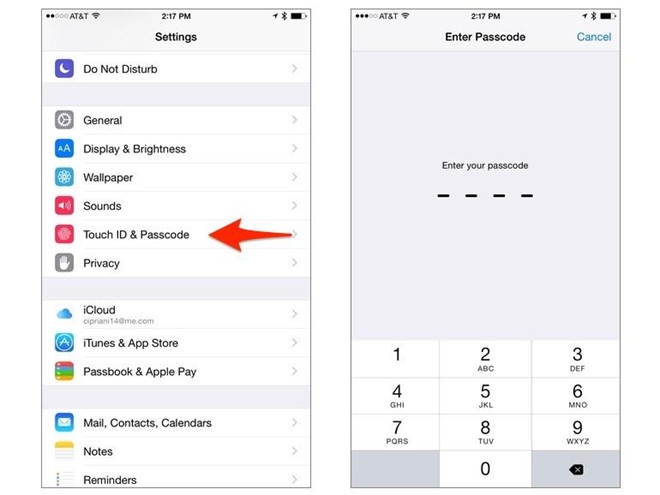
Chỉ vài thao tác đơn giản mà yên tâm đến vài năm bạn nhé
Thiết lập iCloud
Khi nói đến các sản phẩm của Apple, tài khoản iCloud là chìa khóa của mọi sản phẩm. Thông qua tài khoản iCloud, người dùng có thể gọi FaceTime, gửi iMessage, sao lưu thiết bị hay đồng bộ kho ảnh cá nhân. Vào Cài đặt và kéo xuống iCloud, đăng nhập nếu bạn có tài khoản, nếu không có hãy làm theo hướng dẫn để tạo tài khoản iCloud. Hãy chắn chắn thiết bị của bạn đã bật Tìm iPhone và dịch vụ định vị.
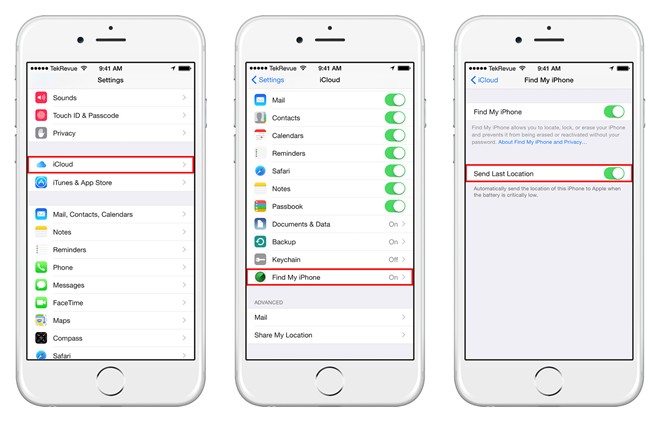
iCloud "món võ" hiểm cao tay của Iphone trước nạn chộm Iphone đang hoành hành
Ngoài ra trong phần này, bạn có thể kích hoạt hoặc vô hiệu hóa các dịch vụ iCloud như danh bạ, kho ảnh, mail, lịch cá nhân giữa các thiết bị Apple chung tài khoản iCloud. Một lưu ý nhỏ, người dùng nên kích hoạt tự động sao lưu iCloud để thiết bị tự động sao lưu thư viện ảnh, tài khoản, các cài đặt khác khi thiết bị được sạc, khóa và có kết nối Wi-Fi.
Thiết lập Cài đặt
Cách nhanh nhất điều khiển thiết bị của bạn là hãy vào phần cài đặt và tìm hiểu mọi thứ. Ở cài đặt, người dùng có thể thay đổi nhạc chuông, thông báo, bảo vệ sự riêng tư của mình, mạng Wi-Fi và nhiều hơn nữa. Hãy chắc chắn rằng thiết bị đang chạy phiên bản mới nhất của hệ điều hành. Trong khi đang tìm hiểu, hãy vào Cài đặt chung đi đến Cập nhật phần mềm để chắc chắn rằng thiết bị đang chạy phiên bản mới nhất của hệ điều hành.
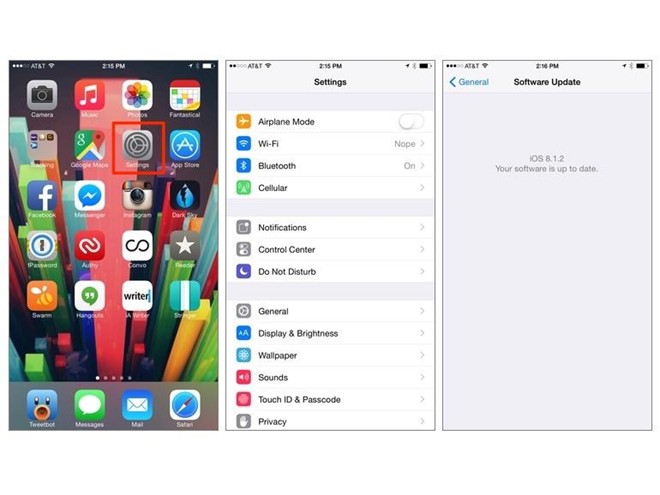
Bạn sẽ an toàn hơn với các giữ liệu của mình không sợ mấy chỉ bằng vài thao tác cài tài khoản mới
Thêm tài khoản
Apple hỗ trợ phần lớn các ứng dụng mail. Bạn có tài khoản Yahoo hay Gmail? Nếu có hãy vào Cài đặt, đi đến phần Mail, Danh bạ, Lịch và thêm tài khoản cá nhân của bạn. Tại đây bạn có thể tùy chỉnh Mail, Danh bạ, Lịch sao cho phù hợp với sự riêng tư của mình. Ngoài ra tại phần Danh bạ hãy ấn vào nhập danh bạ trên SIM nếu bạn lưu trên đó.
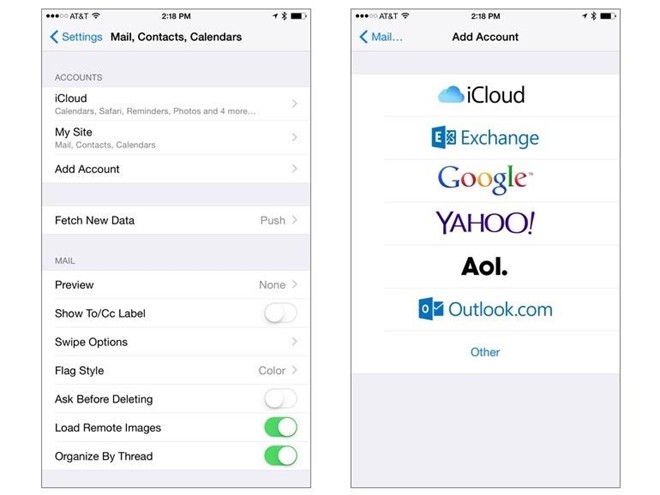
Ai cũng có rất nhiều tài khoản bạn phải bảo mật và sử dụng thường xuyên
Chuyển từ thiết bị Android
Có lẽ đây sẽ là phần khiến bạn bực bội nhất khi bắt đầu với một chiếc iPhone mới, hãy tải về và cài đặt phiên bản mới nhất của iTunes trên máy tính, sau đó để phần mềm này tự động nhập toàn bộ hình ảnh, âm nhạc, video,… vào iTunes. Bước tiếp theo, người dùng đồng bộ thiết bị với iTunes. Như vậy, mọi thứ đã ở trên chiếc iPhone. Hình ảnh một chiếc Macbook chạy iTunes. Ngoài ra, nếu trước đó người dùng đã mua phim, âm nhạc trên iTunes thì bạn chỉ cần đăng nhập tài khoản iCloud, thiết bị của bạn sẽ tự động tải về.
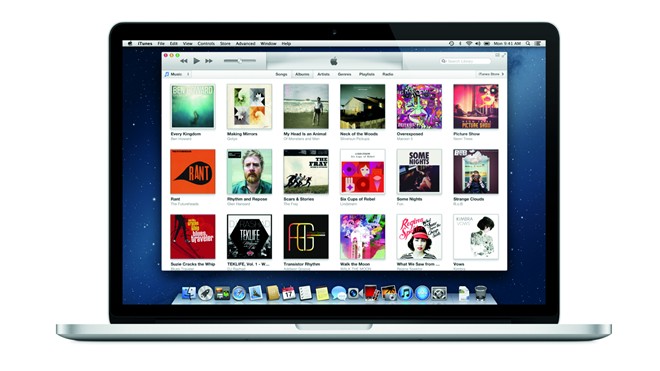
Hãy làm ngay sau khi mua iphone bạn nhé
Học cách điều hướng iPhone
Một điều mà những người mới sử dụng iOS không nhận ra là, ngoài việc sử dụng phím ảo trên màn hình thì cử chỉ cũng thuận tiện và tiết kiệm được thời gian hơn rất nhiều. Hãy học cách 'kéo lên', 'trượt xuống'. Ví du, khi sử dụng trình duyệt Safari, bạn có thể trượt từ trái sang phải để quay trở lại trang trước đó hoặc từ phải qua trái để đi đến trang sau. Với Email hay tin nhắn, bạn có thể trượt từ phải sang trái để xóa thư đến hoặc toàn bộ tin nhắn. Bạn có thể kéo từ trên xuống để vào Trung tâm Thông báo xem những thông báo cũng như lịch, hay kéo từ dưới lên để vào Trung tâm Kiểm soát để điều khiển Nhạc, Wi-Fi, Bluetooth, Máy tính hay Đèn pin.
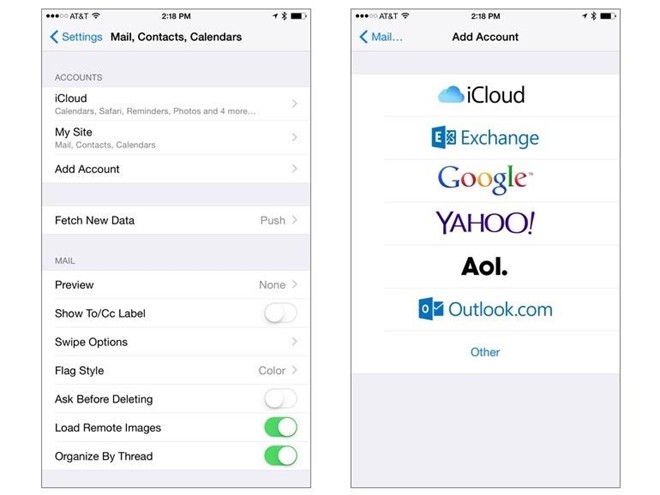
Tài khoản cá nhân của bạn sẽ giúp bạn bảo vệ máy tốt hơn
Cá nhân hóa thiết bị
Điện thoại di động và máy tính bảng là những thiết bị cực kỳ cá nhân. Ngoài thông tin cá nhân thiết bị lưu giữ, nó còn phản ánh chúng ta là ai. Vì thế, bạn nên tùy chỉnh thiết bị để thể hiện rõ cá tính của bạn. Bạn có thể mua nhạc chuông trên iTunes. Hình nền và nhạc chuông là những thứ phải kể đến đầu tiên để cá nhân hóa điện thoại của bạn. Sẽ thật buồn cười khi bạn đi cùng bạn bè, khi một chiếc iPhone đổ chuông, sẽ cả nửa tá người nhìn vào điện thoại của mình chỉ vì ai cũng để kiểu chuông mặc định. Hãy cài nhạc chuông cho riêng mình, ngoài ra bạn có thể mua nó trên iTunes.
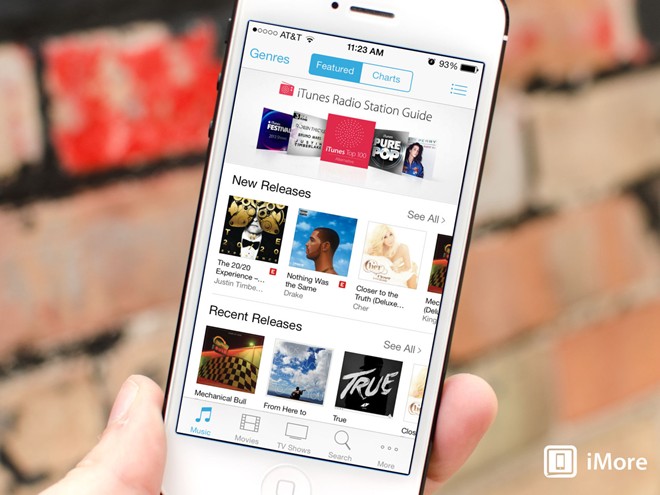
Iphone của bạn sẽ hữu ích hơn khi được cá nhân hóa giữ liệu bên trong
Hãy cùng DidongCaocap tối ưu hóa dế yêu của mình với những động tác cơ bản trên nhé !
Nguồn Zing News DidongCaocap sưu tầm !
